Asus W2VC Reference Manual
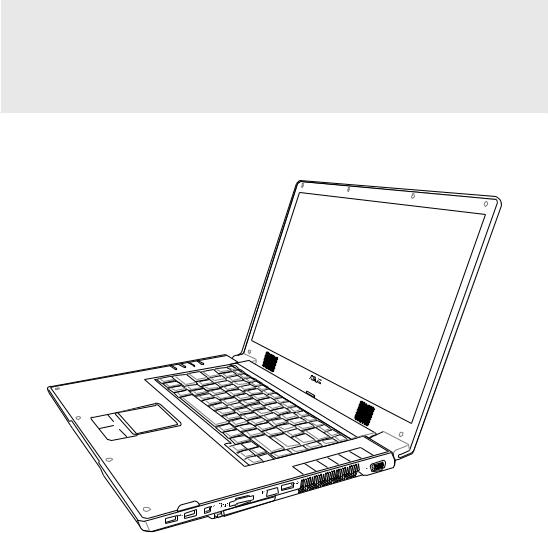
PC Portable Références matérielles
F1965 / Juin 2005

Table des matières
1. Présentation du portable........................................................................ |
5 |
A propos de ce manuel......................................................................................................... |
6 |
Notes relatives à ce manuel............................................................................................. |
6 |
Préparer votre portable......................................................................................................... |
9 |
2. Les Parties de Portable ......................................................................... |
11 |
Dessus.................................................................................................................................. |
12 |
Dessous................................................................................................................................ |
14 |
Côté gauche ......................................................................................................................... |
16 |
Côté droit............................................................................................................................... |
18 |
Face arrière........................................................................................................................... |
19 |
Face avant............................................................................................................................ |
20 |
3. Pour démarrer......................................................................................... |
23 |
Connexion de l’alimentation.................................................................................................. |
24 |
Utiliser la batterie ............................................................................................................ |
25 |
Installer et retirer la batterie............................................................................................. |
25 |
Charger la batterie........................................................................................................... |
25 |
Allumer le Portable........................................................................................................... |
26 |
Le Post (Power-On Self Test)........................................................................................... |
26 |
Vérification de la batterie................................................................................................. |
27 |
Entretien de la batterie..................................................................................................... |
27 |
Redémarrer ou rebooter.................................................................................................. |
28 |
Eteindre le portable.......................................................................................................... |
28 |
Utiliser le clavier.................................................................................................................... |
29 |
Touches colorées............................................................................................................. |
29 |
Touches Microsoft Windows™......................................................................................... |
30 |
Le clavier comme curseur................................................................................................ |
30 |
Le clavier comme pavé numérique ................................................................................. |
30 |
Touches de lancement instantané et indicateurs d’état........................................................ |
31 |
Touches de lancement instantané .................................................................................. |
31 |
Indicateurs d’état (au dessus à gauche).......................................................................... |
32 |
Indicateurs d’état (en façade).......................................................................................... |
33 |
4. Utiliser le portable................................................................................... |
35 |
Systèmes d’exploitation........................................................................................................ |
36 |
Support logiciel................................................................................................................ |
36 |

|
Table des matières |
Pointeur................................................................................................................................. |
37 |
Utiliser le Touchpad.......................................................................................................... |
37 |
Déplacer le curseur.......................................................................................................... |
37 |
Illustration sur l’usage du Touchpad................................................................................. |
38 |
Entretien du Touchpad..................................................................................................... |
39 |
Périphériques de stockage.................................................................................................... |
40 |
Connecteur pour carte PC (PCMCIA).............................................................................. |
40 |
Port 32 bits CardBus........................................................................................................ |
40 |
Insérer une carte PC (PCMCIA)...................................................................................... |
41 |
Retirer une carte PC (PCMCIA)....................................................................................... |
41 |
Lecteur optique..................................................................................................................... |
42 |
Insérer un disque optique................................................................................................ |
42 |
Retirer un disque optique................................................................................................. |
43 |
Utiliser le lecteur de disque optique................................................................................. |
43 |
Ecouter un CD audio........................................................................................................ |
43 |
Lecteur Optique (type slot-in sur certains modèles)........................................................ |
44 |
Lecteur de Carte Mémoire Flash..................................................................................... |
45 |
Connexion modem........................................................................................................... |
46 |
Modes de gestion de l’alimentation....................................................................................... |
48 |
Modes Full Power & Maximum Performance................................................................... |
48 |
ACPI................................................................................................................................. |
48 |
Suspend Mode................................................................................................................. |
48 |
Economie d’énergie......................................................................................................... |
48 |
Résumé des modes énergétiques................................................................................... |
49 |
Contrôle thermique.......................................................................................................... |
49 |
Veille & veille prolongée .................................................................................................. |
50 |
Appendice.................................................................................................... |
51 |
Accessoires optionnels......................................................................................................... |
52 |
Connexions optionnelles....................................................................................................... |
55 |
Information sur le lecteur de DVD-ROM............................................................................... |
57 |
Conformité du modem interne............................................................................................... |
58 |
Glossaire............................................................................................................................... |
60 |
Federal Communications Commission Statement................................................................ |
65 |
Informations concernant le portable...................................................................................... |
70 |
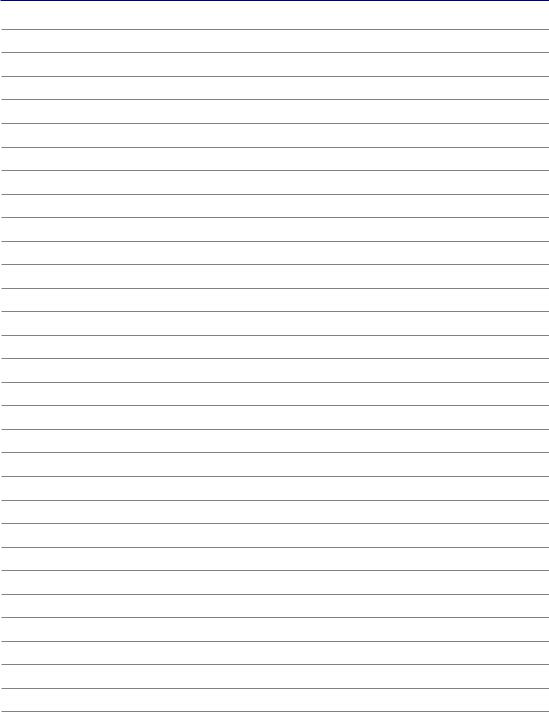
Table des matières
1. Présentation du portable
A propos de ce manuel
Notes relatives à ce manuel
Précautions d’emploi
Préparer votre portable

1 Présentation du notebook
A propos de ce manuel
Vous avez entre les mains le manuel de votre portable. Ce manuel vous informe sur les divers éléments du portable et sur la manière de les utiliser. Les sections principales de ce manuel sont énumérées cidessous:
1.Présentation du portable
Présente le portable et son manuel.
2.Présentation des éléments du portable
Vous informe sur les divers éléments du portable.
User's Manual
3.Pour démarrer
Vous aide au moment de la prise en main du portable.
4.Utiliser le portable
Vous indique la façon de se servir des divers éléments du portable.
5.Appendice
Présente les accessoires en option et fournit des informations supplémentaires
Notes relatives à ce manuel
Certaines notes et avertissements en gras sont présents au long du guide. Vous devez en tenir compte afin de mener à bien certaines tâches en toute sécurité. Ces notes ont divers degrés d’importance:
AVERTISSEMENT! Information destinée à prévenir un dommage aux composants, données ou personnes.
ATTENTION! Information sur les actions à éviter afin de prévenir un dommage aux composants, données ou personnes.
TRUC: Trucs et informations utiles pour l’utilisateur.
NOTE: Trucs et informations utiles
à la mise en oeuvre d’une action.
< > |
Le texte entre < > ou [ ] représente une touche du clavier; ne tapez pas les symboles |
[ ] |
< > ou [ ] ni les lettres qu’ils contiennent. |

Présentation du notebook 1
Précautions d’emploi
Les consignes de sécurité qui suivent augmenteront la durée de vie du portable. Suivez les à la lettre. Pour ce qui n’est pas décrit dans ce manuel, demandez l’assistance de personnel qualifié. N’utilisez pas de cordons d’alimentation, d’accessoires, ou de périphériques usagés. N’utilisez pas de dissolvants puissants tels que décapants, benzène ou autres produits chimiques sur ou proche de la surface.
Débranchez l’alimentation et retirez la(les) batterie(s) avant le nettoyage. Essuyez le portable avec une éponge de cellulose propre ou une peau de chamois imbibée d’une solution non abrasive et d’un peu d’eau tiède puis retirez l’humidité restante avec un chiffon sec.
NE PAS poser le portable sur des surfaces instables ou inégales. Contactez le SAV si le boîtier est endommagé.
NE PAS poser ou lâcher d’objets sur le portable ni y introduire de corps étrangers.
NE PAS appuyer ni toucher l’écran. Ne mettez pas le portable au milieu de petits objets qui pourraient rayer ou pé- nétrer le portable.
NE PAS l’exposer à des champs mag- nétiques ou électriques puissants.
NE LAISSEZ PAS le portable allumé sur vos genoux ou toute autre partie du corps une trop longue période pour éviter tout inconfort ou blessure provo- quée par la chaleur.
Température de fonctionnement:
pendant l’utilisation, le portable doit être exposé à des températures com-
0°C/32°F prises entre 0ºC/32ºF et 30ºC/86ºF.
NE PAS exposer le portable à la pluie ou à l’humidité, éloigner-le des liquides. N’UTILISEZ PAS le modem durant l’orage.
NE PAS exposer le portable à la poussière ou à la saleté. N E
L’UTILISEZ PAS durant une fuite de gaz.
NE PAS exposer le portable à des températures supérieures à 50˚C (122˚F) ou à l’ensoleillement. Ne pas obstruer les entrées d’air!
NE PAS l’exposer à des températures extrêmes (sous 0˚C (32˚F) ou le PC pourrait ne pas redémarrer.
NE JETEZ PAS les batteries dans le feu car elles risquent d’exploser.
Renseignez-vous sur les conditions locales de recyclage.
30°C/86°F
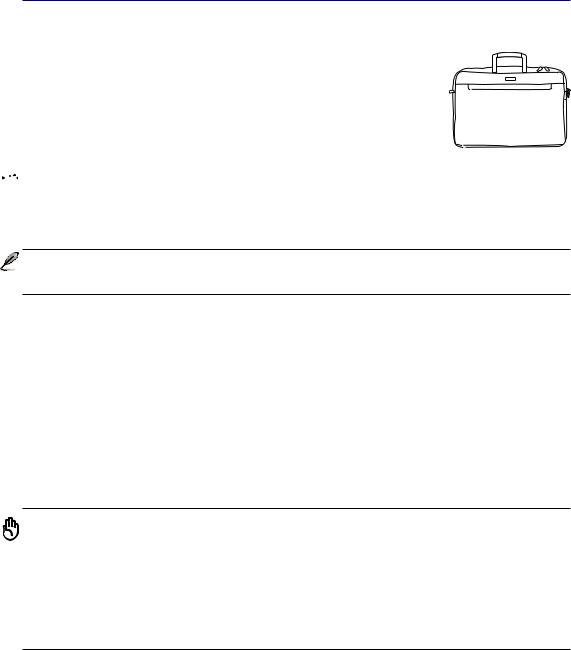
1 Présentation du notebook
 Précautions lors du transport
Précautions lors du transport
Pour préparer le portable au transport, vous devez éteindre et débrancher tous les périphériques externes pour ne pas endommager les connecteurs.
La tête du disque dur se rétracte automatiquement lorsque le courant est coupé pour éviter que la surface du disque ne soit rayée lors du transport. Ainsi, vous  ne devez pas transporter votre portable allumé. Fermez l’écran et vérifiez que
ne devez pas transporter votre portable allumé. Fermez l’écran et vérifiez que
ses crochets le maintiennent bien en place afin d’assurer sa protection et celle du clavier.
 Protéger le portable
Protéger le portable
Utilisez une sacoche du type de celle livrée avec votre portable pour le protéger de la poussière, des liquides, des chocs et des rayures.
NOTE: La surface brillante se ternit facilement si elle n’est pas entretenue. Ne frottez pas et ne griffez pas la surface du portable lorsque vous le transportez.
 Charger les batteries
Charger les batteries
Si vous avez l’intention d’utiliser la batterie, assurez-vous d’avoir complètement chargé la ou les batteries avant de partir en voyage. Souvenez-vous que le transformateur électrique charge la batterie aussi longtemps qu’il est branché à l’ordinateur et au secteur. Souvenez-vous qu’il faut plus de temps pour charger la batterie lorsque le portable est utilisé.
 Précautions lors du voyage
Précautions lors du voyage
Contactez votre compagnie aérienne si vous désirez utiliser votre portable dans l’avion. La plupart des compagnies aériennes limitent l’usage des appareils électroniques. La plupart d’entre elles ne le permettent qu’entre les phases de décollage et d’atterrissage.
ATTENTION! La sécurité des aéroports est assurée en utilisant trois types de passant les machines à rayons X (utilisées sur les objets placés sur les tapis de convoyage), les détecteurs magnétiques (utilisés sur les personnes passant les contrôles de sécurité) et les détecteurs de métaux (appareils portables destinés aux personnes et leurs bagages à main). Votre portable et ses disquettes peuvent passer les machines à rayons X. Toutefois, il est recommandé que vous n’exposiez pas votre portable et ses disquettes aux détecteurs magnétiques ni aux détecteurs manuels de l’aéroport.
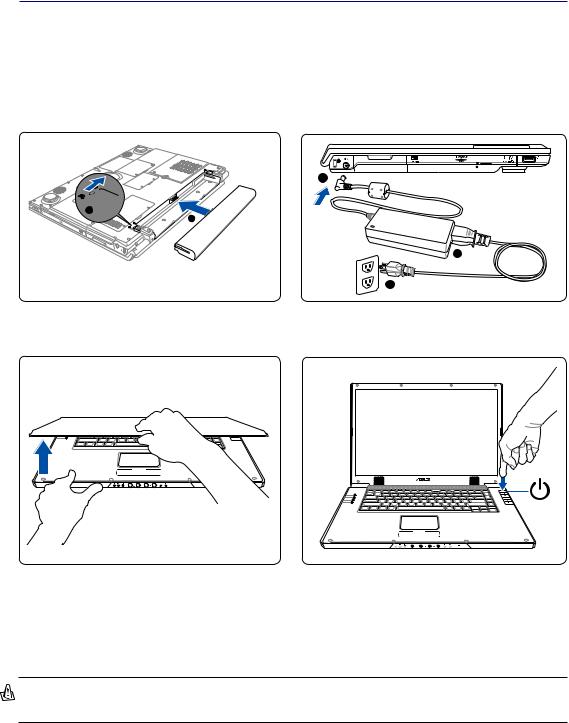
Présentation du notebook 1
Préparer votre portable
Voici quelques instructions rapides pour utiliser votre portable. Lisez les pages suivantes pour obtenir des informations détaillées sur l’utilisation de votre portable.
1. Installez la batterie |
2. Connectez l’alimentation secteur |
3
2
1
|
1 |
|
2 |
3. Ouvrez l’écran |
4. Allumez le portable |
Cet ordinateur portable a été conçu sans loquet d'écran.
Libérer l’écran puis levez l’écran d’une main tout en maintenant l’ordinateur avec l’autre main.
Pressez le bouton d’alimentation et relâchez-le.
(Sous Windows XP, ce bouton peut aussi
être utilisé pour éteindre le portable en toute sécurité.)
AVERTISSEMENT! Lors de l’ouverture, ne forcez pas l’écran à toucher la table ou les gonds risquent de se briser! Ne laissez jamais le notebook avec l’écran ouvert!
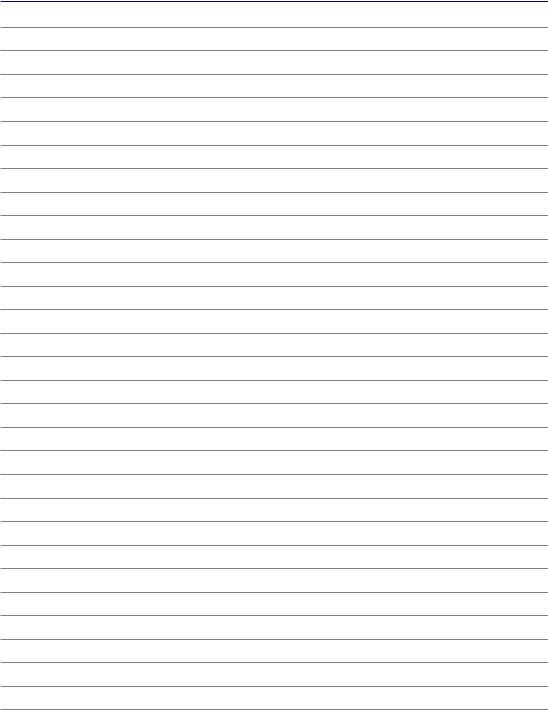
1 Présentation du notebook
10
2. Présentation des éléments du portable
Côtés du PC Portable
11
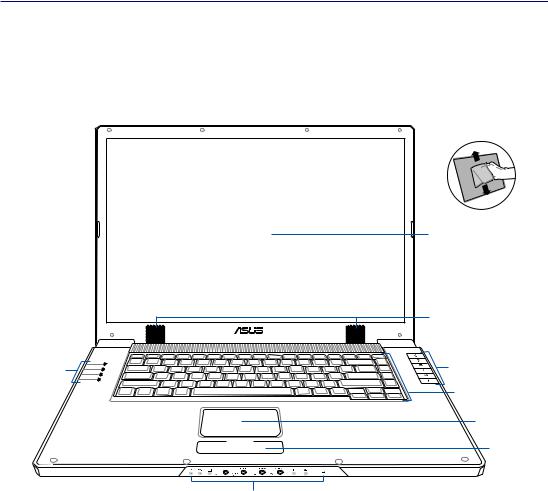
2 Présentation des éléments du notebook
Dessus
Référez-vous au schéma ci-dessous pour identifier les composants situés sur le côté de l’ordinateur portable. Les détails sont donnés en partant du haut et en déplaçant dans le sens horaire.
Ecran (Utilisez un chiffon doux sans liquide chimique pour nettoyer. Utilisez de l’eau plate si nécessaire.)
|
Haut-parleurs Stéréo |
Indicateurs d’état |
Interrupteur & Touches |
de lancement instantané |
|
(voir section 3) |
(voir section 3) |
|
Clavier |
|
Touchpad |
|
Boutons du |
|
Touchpad |
|
Indicateurs d’état et Jacks multimédia |
|
(voir section 3) |
12

Présentation des éléments du notebook 2
 Ecran
Ecran
Les fonctions de l’écran sont les mêmes que celles d’un moniteur de bureau. Le portable utilise une matrice active TFT LCD, qui procure une qualité d’affichage aussi bonne que celle des moniteurs des ordinateurs de bureau. Contrairement à ces derniers, un écran LCD ne produit aucun rayonnement ni scintillement; il est donc meilleur pour les yeux.
 Haut -parleurs Stéréo
Haut -parleurs Stéréo
Le système de haut-parleurs stéréo intégrés vous permet d'écouter le son sans connexions supplémentaires. Le système son multimédia dispose d’un contrôleur audio numérique intégré produisant un son très beau et plein d’énergie (les résultats seront améliorés avec des écouteurs ou des haut-parleurs stéréo externes). Toutes les fonctions audio sont pilotées par logiciel.
Interrupteur
L’interrupteur permet l’allumage et l’extinction du portable ainsi que la sortie du mode STD. Poussez une fois l’interrupteur pour allumer le portable et une fois pour l’éteindre.



 Clavier
Clavier
Le clavier offre des touches de grande taille avec une amplitude confortable (profondeur à laquelle les touches peuvent être enfoncées) et un repose poignet pour les deux mains. Deux touches de fonction Windows™ permettent une navigation facile sous Windows™.

 Tou chpad et boutons
Tou chpad et boutons
Le touchpad et ses boutons constituent un système de pointage qui offre les mêmes fonctions qu’une souris. Une fonction de défilement contrôlée logiciellement est disponible après l’installation de l’utilitaire du touchpad, elle permet une navigation plus facile sous Windows et sur le web.
13
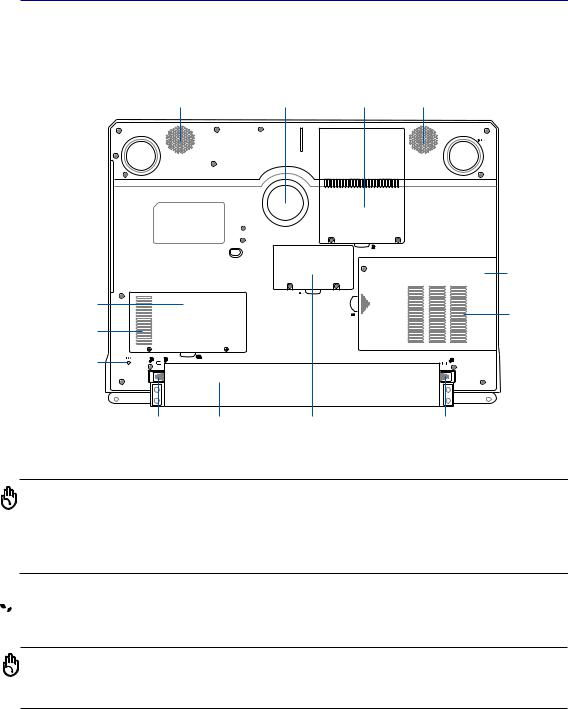
2 Présentation des éléments du notebook
Dessous
Reportez-vous au schéma ci-dessous pour identifier les éléments de la partie inférieure du portable.
Haut-parleurs Stéréo |
Parleur de |
Compartiment pour |
Haut-parleurs Stéréo |
(gauche) |
sub-woofer |
disque dur |
(droite) |
|
|
|
Compartiment |
|
|
|
CPU |
Compartiment de |
|
|
Système de |
Carte de TV-tuner |
|
|
|
Système de |
|
|
ventilation |
|
|
et aérations |
|
ventilation et |
|
|
|
aérations |
|
|
|
Bouton d’ |
|
|
|
extinction |
|
|
|
Verrou batterie |
Batterie |
Compartiment memoire |
Source du verrou batterie |
ATTENTION ! Le dessous du portable peut être très chaud . Faites attention lorsque vous manipulez le portable et que celui-ci est en marche ou vient d’être éteint. Une température élevée est normale durant les phases de charge. NE PLACEZ PAS
LE PORTABLE DIRECTEMENT SUR VOS GENOUX OU TOUTE AUTRE PARTIE DE VOTRE CORPS POUR EVITER TOUT RISQUE DE BLESSURE.

 Aérations
Aérations
Les aérations permettent à l’air frais d’entrer et à l’air chaud de sortir du portable.
ATTENTION ! Assurez-vous qu’aucun objet tel que du papier, des livres, des vêtements, des câbles ou autre ne bloque les aérations. Une surchauffe pourrait se produire !
14
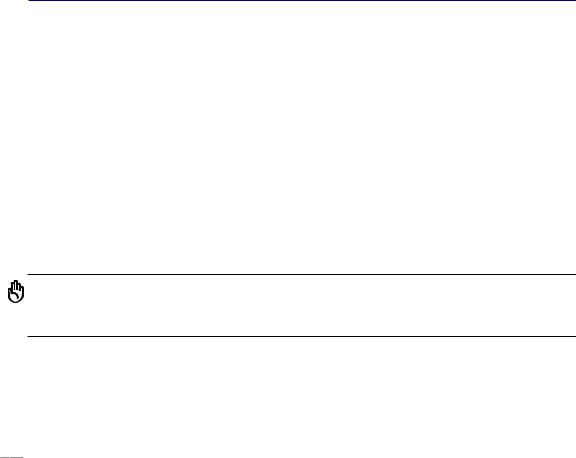
Présentation des éléments du notebook 2
 Haut -parleurs Stéréo
Haut -parleurs Stéréo
Le système de haut-parleurs stéréo intégrés vous permet d'écouter le son sans connexions supplémentaires. Le système son multimédia dispose d’un contrôleur audio numérique intégré produisant un son très beau et plein d’énergie (les résultats seront améliorés avec des écouteurs ou des haut-parleurs stéréo externes). Toutes les fonctions audio sont pilotées par logiciel.
 Compartiment pour disque dur
Compartiment pour disque dur
Le disque dur est fixé dans un compartiment. Seuls les centres de dépannage ou les revendeurs agréés peuvent effectuer les mises à jour du disque dur.
 Processeur (CPU)
Processeur (CPU)
Sur certains modèles de notebook, un socket permet de migrer vers une génération de processeur plus récente. Sur d'autres c'est impossible. Adressez-vous à un revendeur agréeafin de connaître les éventuelles possibilités de modification matérielle. Attention, n'ouvrez-jamais vous-même les trappes de votre ordinateur portable. Vous perdriez immédiatement la garantie liée au produit.
Attention ! La garantie sera automati quement annulée si l'utilisateur retire lui -même le processeur ou le disque dur. Toute modification doit être faite par du personnel ASUS.
 Verrou batterie
Verrou batterie
La batterie est verrouillée par un verrou à ressort. La fermeture à ressort verrouille automatiquement le bloc batterie dès son insertion. Maintenir cette fermeture en positon déverrouillée permettra de retirer la batterie. Les détails d'utilisation sont décrits à la section relative à la batterie plus loin dans ce manuel.


 Compartiment mémoire
Compartiment mémoire
Le compartiment mémoire contient un slot d’extension pour de la mémoire supplémentaire. Derrière le connecteur se trouve la mémoire embarquée permanente. L’installation de mémoire doit être effectuée par un revendeur autorisé, sinon la garantie serait annulée.
 Batterie
Batterie
Afin de réduire l’épaisseur, la surface de la batterie et celle du compartiment ne font qu’une. Lorsque la batterie est retirée, le capot du compartiment et la batterie apparaissent comme une seule unité. Il n’est pas possible de démonter plus avant la batterie, le tout doit être remplacé.

 Bouton d'arrêt d'ur gence
Bouton d'arrêt d'ur gence
Au cas où votre système d'exploitation ne pourrait pas s'eteindre ou redémarrer correctement, vous pouvez utiliser le bouton d' arrêt d'urgence avec un trombone pour éteindre votre portable.
 Compartiment Carte TUNER TV
Compartiment Carte TUNER TV
Cet ordinateur portable peut embarquer une carte tuner TV interne pour la réception des programmes télévisés.
15
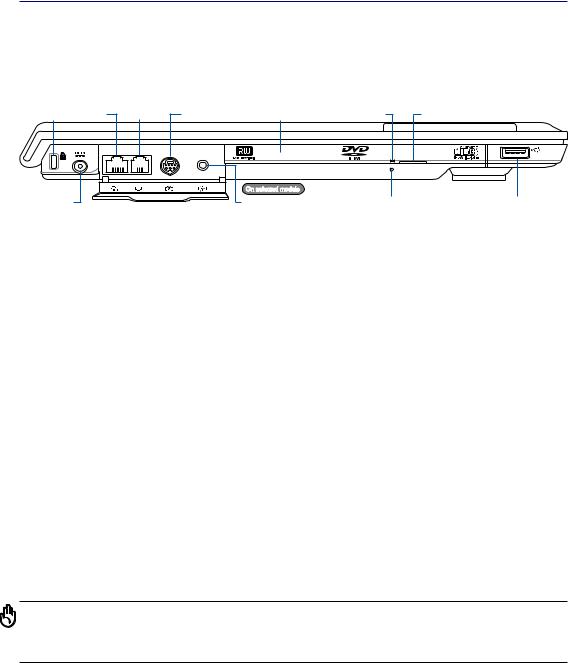
2 Présentation des éléments du notebook
Côté gau che
Reportez-vous au schéma ci-dessous pour identifier les éléments du côté gauche du portable.
Port de sécurité Kensington®
Prise |
Prise |
|
Lecteur optique |
Indicateur |
Ejection |
Sortie TV |
(Emplacement différent |
||||
LAN |
modem |
suivant modèle) |
d'activité |
électronique |
|
On selected models |
|
|
Entrée |
Entrée signal TV |
Ejection |
Port USB |
alimentation |
|
d'urgence |
|
 Port de sécurité Kensington®
Port de sécurité Kensington®
Le port pour verrou Kensington® permet de sécuriser le portable grâce aux produits compatibles Kensington® destinés à la sécurité des notebooks. Ces produits consistent en général en un câble et un verrou de métal qui permettent d’attacher le portable à un objet fixe. Certains de ces produits peuvent inclure une alarme qui se déclenche lorsque le verrou est déplacé.

 Prise d’alimentation
Prise d’alimentation
L’adaptateur électrique fourni avec le portable convertit le courant du secteur (courant alternatif) en alimentation (courant continu) utilisable par le portable via ce jack. L’électricité fournie alimente le portable et recharge la batterie en même temps. Pour ne pas endommager le portable et sa batterie, n’utilisez que l’adaptateur fourni.
 Prise LAN
Prise LAN
Le port LAN RJ-45 est plus grand que le port pour modem RJ-11 et il supporte un câble Ethernet RJ-45 pour permettre la connexion à un réseau local. Le port RJ45 integré permet de se passer de dongle.
 Prise modem
Prise modem
Le port RJ-11 permet le raccordement d’un câble de téléphone RJ-11. Le modem interne supporte les transferts jusqu’à 56K en V.90. Le connecteur intégré permet un usage très facile.
Attention ! Le modem interne ne soutient pas le voltage utilisé dans les systèmes audio numéri ques . Ne connectez pas la prise du modem avec sur un système audio numérique, vous risqueriez d’endommager l’ordinateur.
16
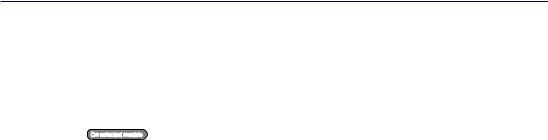
Présentation des éléments du notebook 2

 Sortie TV
Sortie TV
Le port de sortie TV est un connecteur S-Video qui permet de diriger l’affichage du portable vers une télévision ou vers un appareil de projection vidéo. Vous pouvez choisir un affichage simultané ou simple. Utilisez un câble S-Video (non fourni) pour les affichages haute qualité ou utilisez l’adaptateur RCA vers S-Video fourni pour les appareils vidéo standard. Ce port supporte les formats NTSC et PAL.

 Entrée TV On selected models
Entrée TV On selected models
Le câble d'entrée TV vous permet de relier un câble coaxial pour la réception des chaînes télédiffusées. L'adaptateur fourni est nécessaire pour brancher une antenne externe à votre ordinateur portable.
 Lecteur optique
Lecteur optique
Le lecteur optique du portable varie selon le modèle. Le lecteur optique du portable peut lire des CD et/ou des DVD avec des possibilités d’écriture et de réécriture. Regardez la documentation relative aux caractéristiques de votre modèle.
 Ejection électronique, éjection d’urgence (Lecteur optique)
Ejection électronique, éjection d’urgence (Lecteur optique)
L’éjection d’un média optique se fait via un bouton d’éjection électronique ouvrant le plateau. Vous pouvez aussi éjecter le disque grâce à un lecteur logiciel ou en faisant un clic droit sur l’icone du lecteur optique dans le “Poste de Travail” de Windows™. L’éjection d’urgence n’est à utiliser que si l’éjection électronique au bouton ne fonctionne plus. N’utilisez pas l’éjection d’urgence à la place de l’éjection électronique. La LED d’activité (voyant lumineux) (non disponible sur certains modèles) s’illumine en fonction des transferts de données entre le PC et le lecteur / graveur optique.
 2.0 Port USB (2.0/1.1)
2.0 Port USB (2.0/1.1)
Le port USB (Universal Serial Bus) supporte de nombreux périphériques USB tels que claviers, pointeurs, caméras vidéo, modems, disques durs, imprimantes, moniteurs et scanners connectés en série jusqu’à 12Mbits/sec (USB1.1) et 480Mbits/sec (USB2.0). L’USB permet jusqu’à 127 périphériques de fonctionner simultanément sur un même ordinateur, avec certains d’entre eux, comme les claviers et les moniteurs récents, jouant le rôle de hubs. L’USB supporte le branchement à chaud des périphériques qui peuvent donc être connectés ou déconnectés sans redémarrer l’ordinateur.
17

2 Présentation des éléments du notebook
Côté droit
Reportez-vous au schéma ci-dessous pour identifier les éléments du côté droit du portable.
|
|
|
|
|
|
Port |
Slot |
Port |
Port |
|||||
|
|
|
1394 |
Mémoire Flash |
infrarouge |
USB |
||||||||
|
|
|
|
|
|
|
|
|
|
|
|
|
|
|
|
|
|
|
|
|
|
|
|
|
|
|
|
|
|
|
|
|
|
|
|
|
|
|
|
|
|
|
|
|
|
|
|
|
|
|
|
|
|
|
|
|
|
|
|
|
|
|
|
|
|
|
|
|
|
|
|
|
|
|
|
|
|
|
|
|
|
|
|
|
|
|
|
|
|
|
|
|
|
|
|
|
|
|
|
|
|
|
|
|
Port USB |
Éjection de |
Connecteur Carte |
Aérations |
Port moniteur |
(gauche ) |
carte PC |
PCMCIA |
|
|

 Port 1394
Port 1394
L’IEEE1394 est un bus série à haut débit comme le SCSI mais qui dispose d’une connectique simple et d’une capacité de branchement à chaud comme l’USB. L’interface IEEE1394 a une bande passante de 400 Mbits/sec et peut gérer jusqu’à 63 périphériques sur le même bus. L’IEEE1394 est également utilisé par les équipements numériques haut de gamme avec la mention “DV” pour “Digital Video port”.
 Slot Mémoire Flash
Slot Mémoire Flash
Un lecteur de carte mémoire PCMCIA ou USB doit normalement être acheté séparément pour utiliser les carte mémoire de certains appareils comme les appareils photo numériques, les lecteurs MP3, les téléphone mobiles ou les PDA. Cet Ordinateur Portable dispose d'un lecteur de cartes mémoire intégré qui permet de lire différentes cartes mémoire flash. Plus de détails sont fournis dans la section 4 de ce manuel.
 Connecteur Carte PC
Connecteur Carte PC
Un emplacement PCMCIA 2.1 compatible PC Card est disponible pour accepter les PC card de type I/ II. L’emplacement supporte le CardBus 32-bit. Cela apporte une souplesse pour les options d’évolution des PC portables avec des cartes mémoire, ISDN, SCSI, Smart Cards, et des adaptateurs réseau sans fil.
 Port infrarouge (IrDA)
Port infrarouge (IrDA)
Le port de communication infrarouge (IrDA) permet d’effectuer de manière pratique des transferts de données sans fil avec des appareils ou des ordinateurs équipés d’un port infrarouge. Il permet de synchroniser facilement un PDA ou un téléphone mobile ou même de lancer une impression sans fil. Si votre bureau supporte le réseau IrDA, vous pouvez vous connecter au réseau à partir de tout point en vue d’une lentille IrDA. Les petits bureaux peuvent utiliser la technologie IrDA pour partager une imprimante entre plusieurs notebooks ou échanger des fichiers sans réseau.
 Port moniteur
Port moniteur
Le port 15 broches D-sub supporte tous les périphériques compatibles VGA tels que les moniteurs et les projecteurs qui permettent une vision sur une plus grande échelle.
18
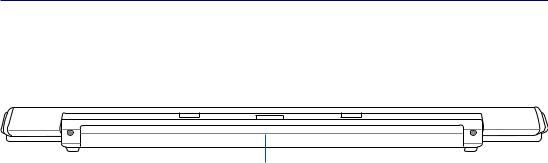
Présentation des éléments du notebook 2
Face arrière
Reportez-vous au schéma ci-dessous pour identifier les éléments de la face arrière du portable.
Batterie
19

2 Présentation des éléments du notebook
Face avant
Reportez-vous au schéma ci-dessous pour identifier les éléments de la face avant du portable.
Indicateurs de statut |
Indicateurs de statut |
|
|
|||||
(voir section 3) |
|
|
(voir section 3) |
|
|
Port CIR |
||
|
|
|
|
|||||
|
|
|
|
|
|
|
|
|
|
|
|
|
|
|
|
|
|
Jacks multimédia 
Jacks multimédia
AV-IN Entrée audio vidéo(AV-IN)
L'entrée audio-vidéo offre un bon moyen de faire entrer les flux audio-vidéo via des câbles RCA (nécessite l'adaptateur 1/8" vers RCA). Cette fonction n'est active qu'avec les portables équipés du tuner TV et livrés avec le logiciel Mobile Theater.

 Combo
Combo
Sortie casque (Phone Out)
Le jack casque stéréo (1/8 pouces) est utilisé pour connecter la sortie audio du portable à des enceintes amplifiées ou un casque. Lorsque vous utilisez ce jack, les haut-parleurs intégrés sont automatiquement désactivés.
Sortie Jack SPDIF (SPDIF Output )
Ce jack fournit la connexion vers des appareils compatibles SPDIF (Interface Numérique Sony/ Philips) pour la sortie audio numérique. Utilisez cette fonctionnalité pour transformer le Notebook PC en système de divertissement domestique hi-fi.
Canal avant
Pour la connexion avec un système de haut-parleurs multi-canaux.
 Combo
Combo
Jack entrée microphone (Mic In)
Le jack microphone mono (1/8 pouces) peut être utilisé pour connecter un microphone externe ou les signaux de sortie d’autres appareils audio. Lorsque vous utilisez cette prise, le microphone intégré est automatiquement désactivé. Utilisez cette fonction pour les vidéo-conférences, l’enregistrement vocal ou de simples enregistrements audio.
Canal central ou Bass Jack(CENT/BASS)
Pour la connexion avec un système de haut-parleurs multi-canaux.
20

Présentation des éléments du notebook 2
Entrée audio (Audio In)
 Combo
Combo
L’entrée jack stéréo (1/8 pouces) peut être utilisée pour connecter une source audio stéréo au PC portable. L’entrée audio permet d’acquérir du son depuis une source extérieure afin de l’utiliser avec les haut-parleurs du portable ou de le manipuler sous forme de fichier.
 Rear Channels (SURROUND)
Rear Channels (SURROUND)
Pour la connexion avec un système de haut-parleurs multi-canaux.
 Port CIR (Port consumer infrarouge)
Port CIR (Port consumer infrarouge)
Le port de communication infrarouge consumer (IrDA) permet de contrôler de façon commode certains logiciels avec une télécommande sans fil.
21
